Vous rencontrez un problème pour localiser toutes vos images sur votre Mac? Souhaitez-vous stocker toutes vos photos dans un seul emplacement pour les sauvegarder ou les éditer? Alors vous êtes au bon article.
La recherche d'images par type de fichier peut vous aider à localiser et à fusionner des photos et à supprimer les doublons d'une image. Heureusement, cela se fait facilement à l'aide de votre fonction macOS Spotlight ou avec diverses applications tierces.
Contenu
- Utilisation de Spotlight pour rechercher des images par type de fichier
-
Applications tierces
- HoudahSpot
- PuissancePhotos
- Balayeuse de photos
-
Trouver le type de fichier image en toute simplicité
- Articles Similaires:
Utilisation de Spotlight pour rechercher des images par type de fichier
Spotlight est une fonctionnalité intégrée de macOS qui peut effectuer diverses tâches: calculs, lancement d'applications, recherche de définitions de dictionnaire, prévisualisation de documents, etc. Spotlight peut également rechercher n'importe quel dossier, fichier, e-mail ou type de fichier.
Le moyen le plus simple de rechercher des images à l'aide de Spotlight consiste à effectuer une recherche basée sur le Finder. Pour le faire, suivez ces étapes:
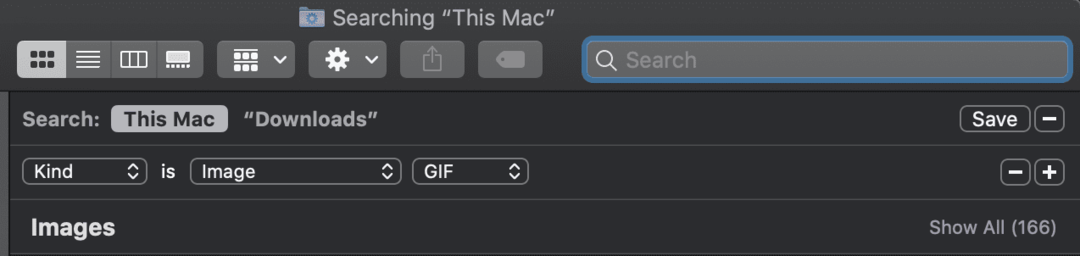
- Ouvrez une fenêtre Spotlight du Finder en appuyant sur commande + option + barre d'espace.
- Accédez à la section supérieure droite et appuyez sur le bouton (+).
- Maintenez enfoncé option + + bouton. Tapez sur les points de suspension qui apparaissent (…).
- Une entrée nommée "l'un des éléments suivants est vrai” s'affichera à l'écran. Il s'agit d'informations nécessaires lors de la recherche de plusieurs critères d'image dans une seule recherche.
- Sous "tout,” modifier les boutons pour "image, genre et TIFF.”
- À la fin de la ligne, appuyez sur le bouton plus (+) et formez un champ avec « image, type et TIFF ».
- Répétez l'étape ci-dessus pour PNG et GIF.
- Appuyez sur le sauvegarderbouton dans le coin supérieur droit. Cela enregistre ces étapes au cas où quelque chose vous interromprait au milieu de votre recherche.
- Nommez ces étapes de manière logique, par exemple « recherchez les images par type ».
- Cliquez sur sauvegarder. Le nom et l'icône Smart Folder apparaîtront en haut de la fenêtre et les critères disparaîtront. Vous pouvez choisir d'afficher les critères en cliquant sur le bouton actionmenu et en sélectionnant Afficher les critères de recherche.
- Sélectionnez une destination pour les images que vous souhaitez copier. Il peut s'agir d'un disque dur ou d'un dossier.
- Choisir Fichier > Tout sélectionnerou appuyez sur commande + A dans la fenêtre des résultats.
- Faites glisser la sélection vers la destination créée.
La dernière étape peut parfois être lente et frustrante. Si votre recherche d'images s'avère rechercher beaucoup d'images, les faire glisser et les déposer à la fois peut entraîner le verrouillage du système ou même le ballon de plage.
Applications tierces
Comme mentionné précédemment, les applications tierces peuvent également localiser les types de fichiers image et effectuer certaines actions pour aider à consolider et à nettoyer les images en double.
HoudahSpot
Une alternative à l'utilisation de Spotlight consiste à utiliser un logiciel de recherche de disque comme Houdah Spot. Ce logiciel est facile à installer et vous permet d'enregistrer et de définir des critères d'une manière similaire à Spotlight. Au lieu de faire glisser et de déposer les résultats de l'image, vous pouvez copier l'élément pour éviter le verrouillage et le beachball du Finder. Vous pouvez même supprimer des emplacements des résultats, ce qui permet d'éviter les copies indésirables dans les bibliothèques d'applications photo.
PuissancePhotos
Si vous souhaitez rechercher et nettoyer les doublons dans iPhoto ou des photos, vous pouvez utiliser PuissancePhotos. PowerPhotos est livré avec des fonctionnalités puissantes pour la gestion des bibliothèques et des albums. Malgré le travail avec des photos, PowerPhotos inclut également une licence pour travailler avec iPhoto.
Balayeuse de photos
Pour inverser la duplication, nous vous recommandons Balayeuse de photos. La dernière version fonctionne avec iPhoto, Aperture, Lightroom et les photos.
Trouver le type de fichier image en toute simplicité
Les étapes ci-dessus vous aideront à trouver une image par type de fichier à l'aide de macOS Spotlight ou d'un outil tiers. Quiconque possède un Mac doit se familiariser avec Spotlight et ses capacités, car cela peut entraîner une utilisation optimisée de macOS. Sans oublier que prendre le temps de nettoyer les images sur votre ordinateur libérera de l'espace. Bien sûr, le processus de sauvegarde peut prendre un certain temps, surtout si vous faites glisser et déposez un grand nombre d'images, mais cela peut potentiellement accélérer les performances de votre ordinateur.